
Taula de continguts:
- Autora John Day [email protected].
- Public 2024-01-30 08:13.
- Última modificació 2025-01-23 14:37.
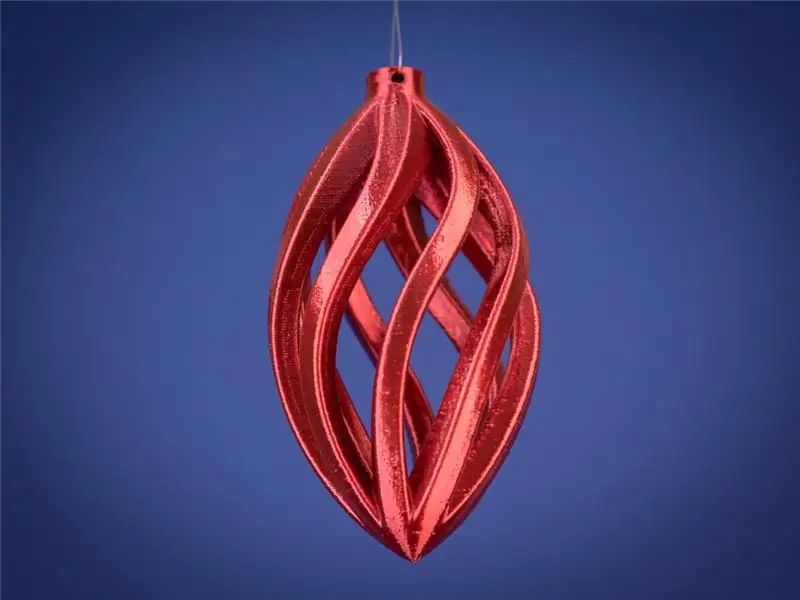
Projectes Fusion 360 »
El moment més meravellós de l'any es pot fer encara més meravellós mitjançant el disseny i la impressió 3D dels vostres propis adorns. Us mostraré com podeu dissenyar fàcilment l’ornament de la imatge anterior mitjançant Fusion 360. Després de seguir els passos següents, assegureu-vos de veure el vídeo per lligar-ho tot.
El fitxer stl d’aquest disseny es pot descarregar aquí. Utilitzeu el codi promocional "FREESTL" per descarregar-lo gratuïtament.
Pas 1: creeu l'esbós de perfil
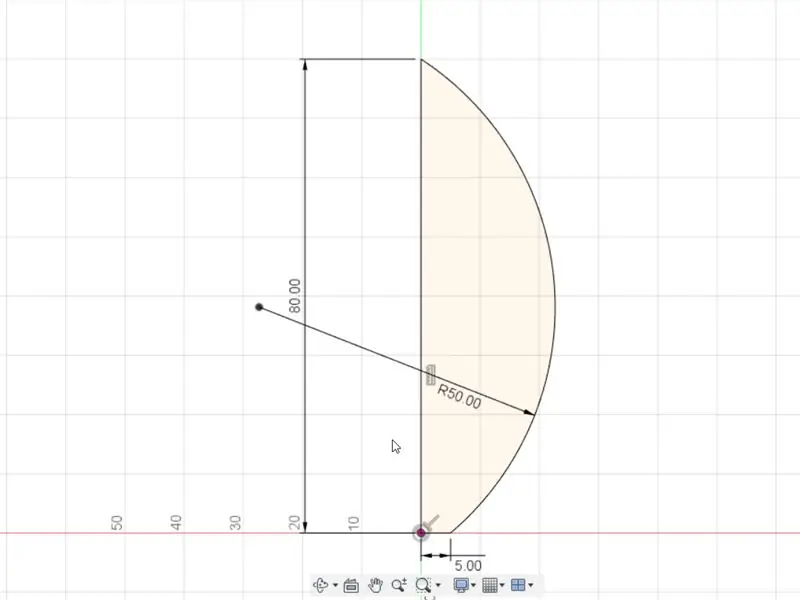
Feu clic a Esbós - Crea esbós, seleccioneu el pla vertical i dibuixeu el següent perfil. Utilitzeu l'eina de línies per crear la línia vertical a partir de l'origen i donar-li una dimensió de 80 mm. Creeu una altra línia des de la base de la primera línia a l'origen 5 mm a la dreta. Finalment, utilitzeu l'arc de tres punts per connectar la vora de la segona línia al punt superior de la línia vertical. Doneu a l’arc un radi de 50 mm.
Pas 2:
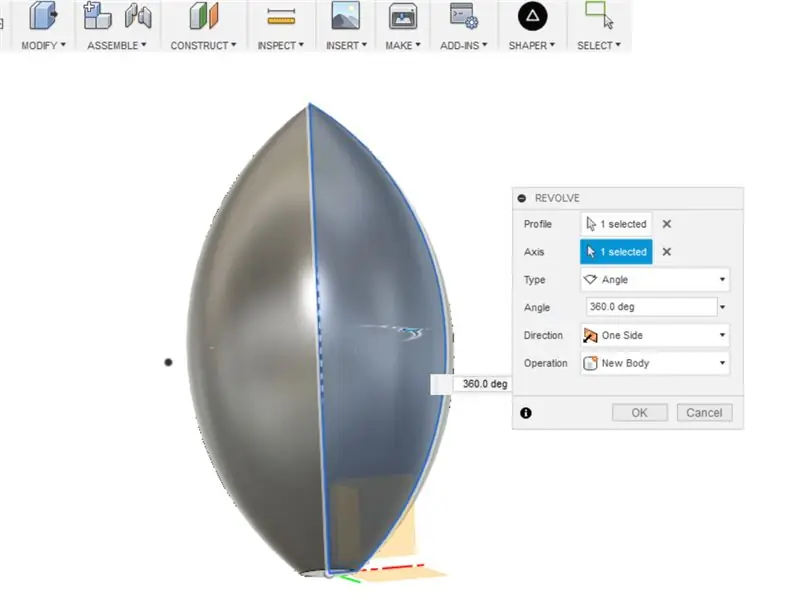
A continuació, agafarem l'esbós de perfil i utilitzarem l'eina de revolució per crear un cos sòlid. Seleccioneu Crea - Gira a la barra d'eines. Feu clic a Perfil al quadre de diàleg i seleccioneu l'esbós del perfil. Per a Eix, feu clic a la vora esquerra de l'esbós. Això girarà l'esbós a 360 graus i us donarà la forma anterior. Feu clic a D'acord al quadre de diàleg.
Pas 3: Shell
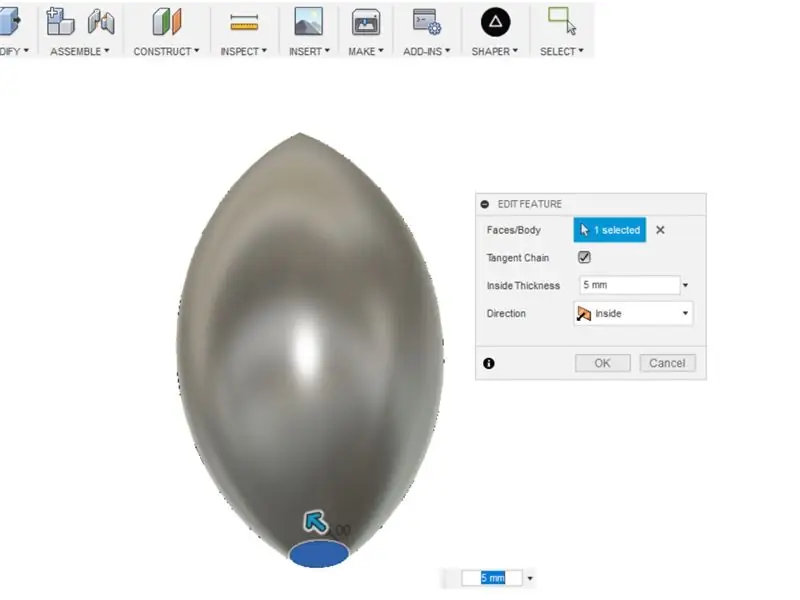
Volem que el cos que acabem de crear sigui buit per dins, de manera que farem servir l’eina Shell. Seleccioneu Modifica - Shell i, per a Cares / Cos, seleccioneu la superfície plana inferior del cos. Doneu-li un gruix interior de 5 mm i configureu la direcció a l'interior. Feu clic a D'acord. Sembla que no hagués passat res des de l’exterior, així que anem a crear una anàlisi de seccions per fer una ullada a l’interior.
Pas 4: anàlisi de seccions
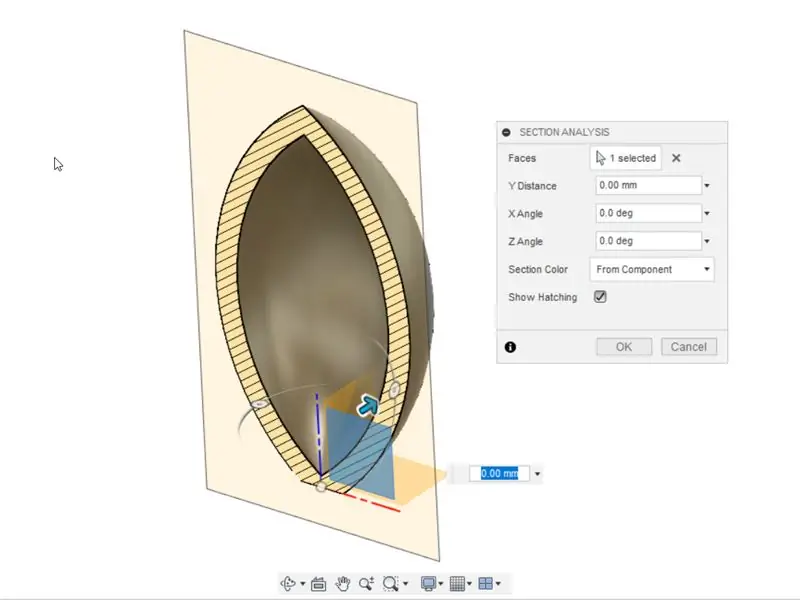
Feu clic a Inspecciona a la barra d'eines i seleccioneu Anàlisi de seccions. Activeu la bombeta que hi ha al costat de Origin, situada sota el navegador, a la part esquerra de la pantalla. Seleccioneu el pla vertical i feu clic a D'acord. Això crea una vista de secció a través de la nostra part de manera que ara puguem veure el resultat de l'ordre Shell. Per desactivar l’anàlisi de seccions, només cal que desactiveu la bombeta que hi ha al costat d’Anàlisi al navegador.
Pas 5: esbossar una corba spline
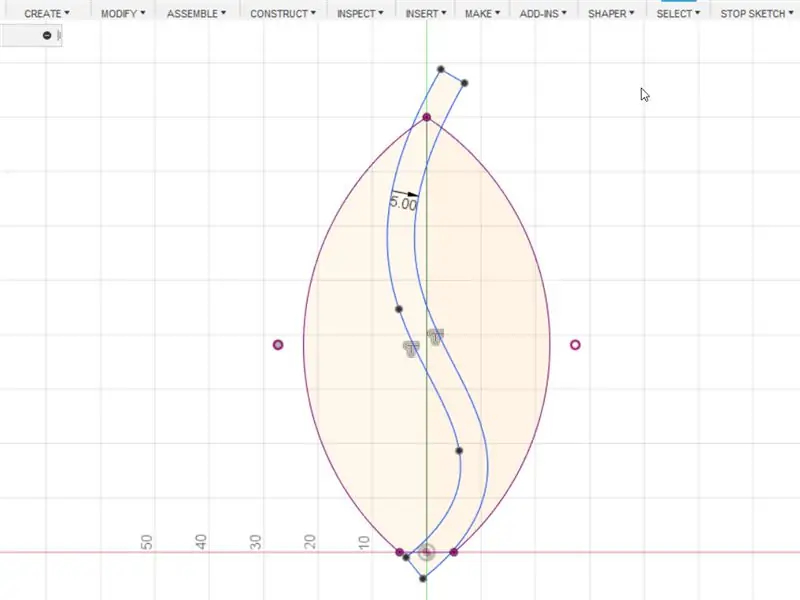
Creeu un esbós al pla central del cos que hem creat i esbosseu la corba de spline anterior. Utilitzeu l'eina de desplaçament per compensar la spline en 5 mm. Feu clic a Atura l'esbós.
Pas 6: extrudeix com a intercepció
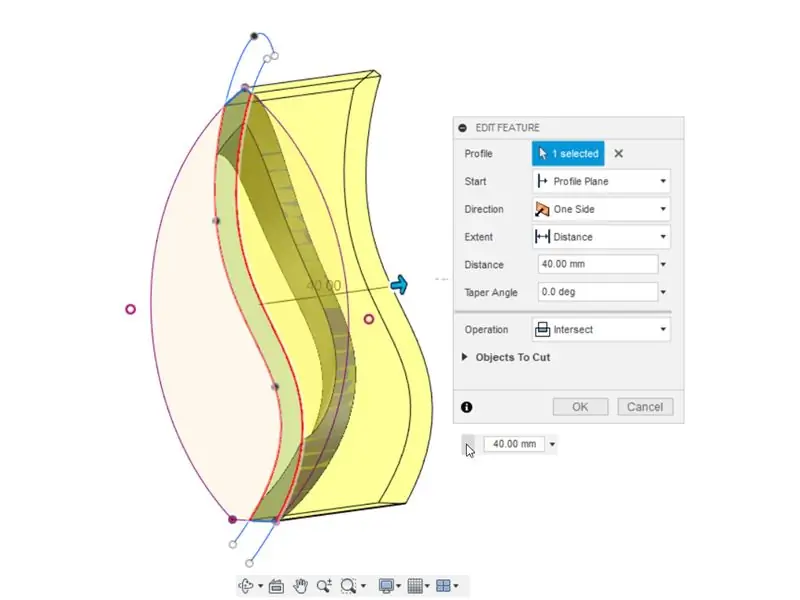
A la barra d'eines, seleccioneu Crea - Extrudeix. Seleccioneu el perfil de spline. Arrossegueu la fletxa blava cap a fora perquè surti pel cos que hem creat anteriorment. Per operar, trieu Intersecta i feu clic a D'acord. Això ens deixa amb un nou cos que és només la intersecció del perfil spline i la porció del nostre primer cos.
Pas 7: patró circular
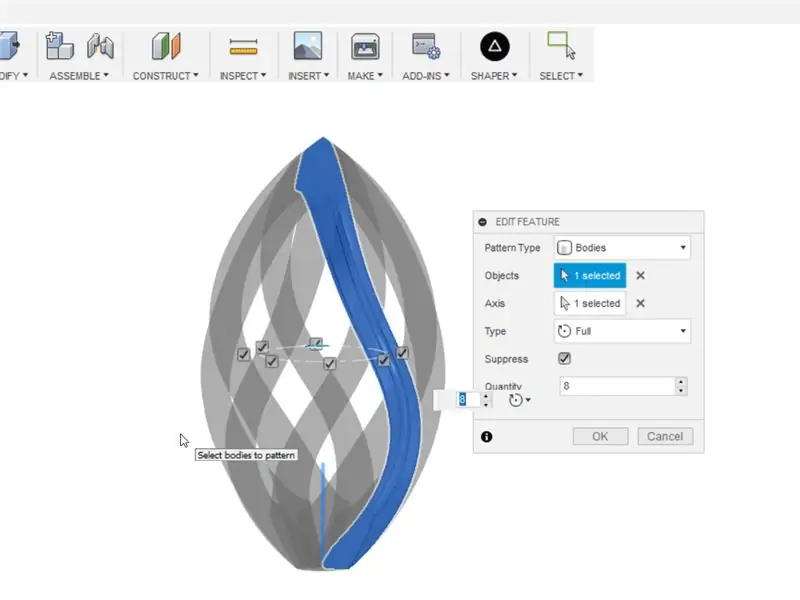
Utilitzem l'eina Patró circular per modelar el nou cos que hem creat. Aneu a Crea - Patró - Patró circular. Trieu els cossos com a tipus de patró i seleccioneu el nostre nou cos com a objectes. Trieu l'eix vertical com a eix i introduïu una quantitat de 8. Feu clic a D'acord i hauríeu de veure vuit cossos en un patró circular.
Pas 8: uniu-vos a un cos
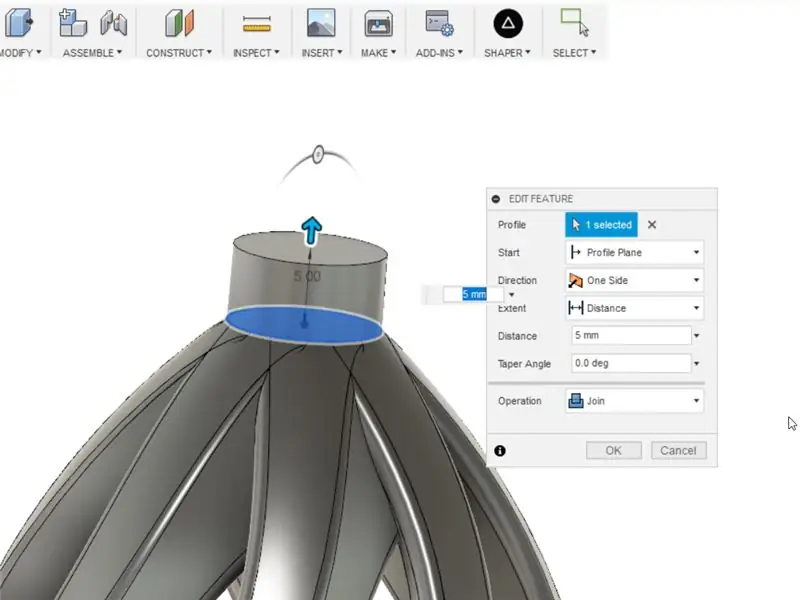
Crea un esbós a la base dels cossos estampats i dibuixa un cercle de diàmetre central amb un diàmetre de 10 mm. Extrudeu el cercle de 5 mm i seleccioneu Uneix com a operació. Això farà que els 9 cossos es combinin en un de sol.
Pas 9: creeu un forat per penjar
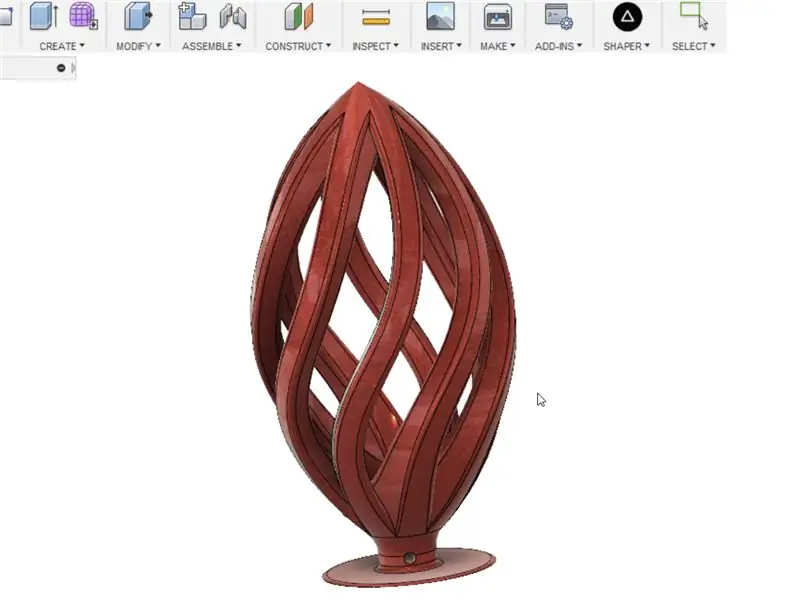
Crea un cercle de 4 mm a través de l'últim cilindre extruït i extrudeix un tall per fer un forat per penjar el teu adorn. Imprimeix en 3D i gaudeix! Tingueu en compte a la imatge de més amunt que també he modelat una vora a la base per ajudar el model a enganxar-se a la placa de construcció mentre imprimia. Això només es pot eliminar després d'imprimir.
Pas 10: vídeo dels passos
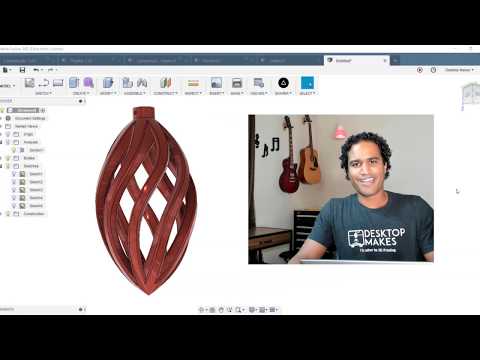
Mireu el vídeo anterior per veure un tutorial pas a pas del disseny. Per aprendre a dissenyar amb Fusion 360, visiteu desktopmakes.com per obtenir tutorials en profunditat i cursos de disseny.
El fitxer stl d’aquest disseny es pot descarregar aquí. No dubteu a imprimir en 3D i compareu-lo amb el vostre disseny.
Recomanat:
Arbre de Nadal que respira: controlador de llum de Nadal Arduino: 4 passos

Arbre de Nadal que respira: controlador de llum de Nadal Arduino: no és una bona notícia que la caixa de control del meu arbre de Nadal artificial preil·luminat de 9 peus es va trencar abans de Nadal , i el fabricant no proporciona recanvis. Aquest inescrutable mostra com fer que el vostre propi controlador i controlador de llum LED utilitzi Ar
Adorn de Nadal parpellejant: 9 passos

Adorn de Nadal parpellejant: tenia l’afany d’afegir un parpelleig a l’ornament de Nadal. Per tant, el circuit més senzill per fer-ho serà utilitzar el circuit multivibrador (Flip Flip). Però després d'haver-me assassinat a través de la llista de components, no puc localitzar cap transistor ni capacitat
Forma fàcil de fer una gerra d’aigua amb Fusion 360: 5 passos (amb imatges)

Manera fàcil de fer una gerra d’aigua amb Fusion 360: és un projecte perfecte per a tots els principiants que utilitzen Fusion 360. És molt fàcil de fer. Penseu en això com un projecte de mostra i creeu els vostres propis dissenys de càntirs. També he afegit un vídeo que es torna a fer a Fusion 360. Crec que no cal que sàpiga com
Dissenya el teu propi moll en Leopard: 4 passos

Dissenyeu el vostre propi moll a Leopard: aquest instructiu us ensenyarà a crear el vostre propi moll. Aquesta és una manera senzilla i senzilla de personalitzar OS X Leopard. Abans de començar a dissenyar, heu de descarregar un parell de programes. Si no us ve de gust dissenyar el vostre propi moll
Adorn de Nadal de robots: 6 passos (amb imatges)

Ornament de Nadal de robots: feia força estona que feia rodar aquesta idea al cap: les figures d’acció de robots fets amb llaunes de pop / soda. Quan es va anunciar el concurs de Nadal, sabia que era el moment adequat. Vaig modificar lleugerament els meus plans per fer que el meu ac
